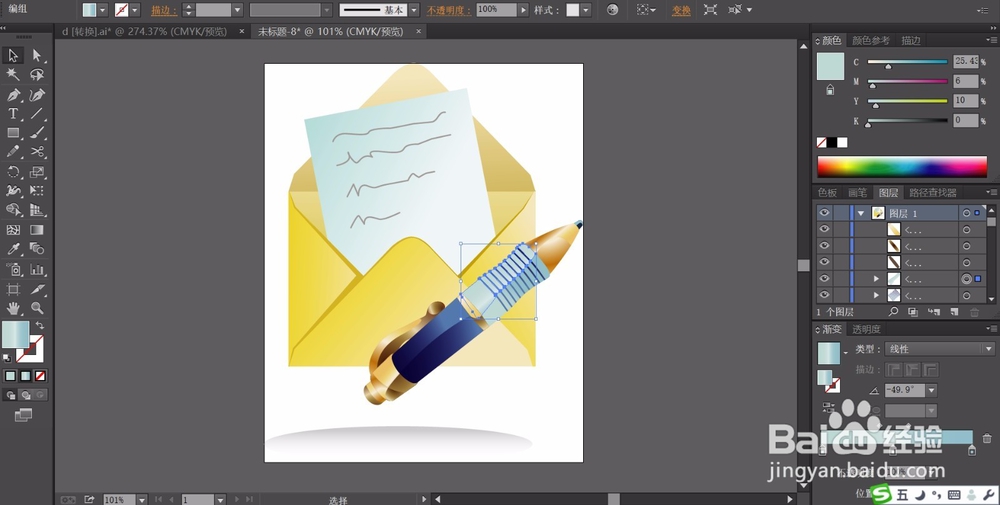1、先用矩形画出这个文件夹的正面轮廓,我们用暗橙色的渐变来填充。
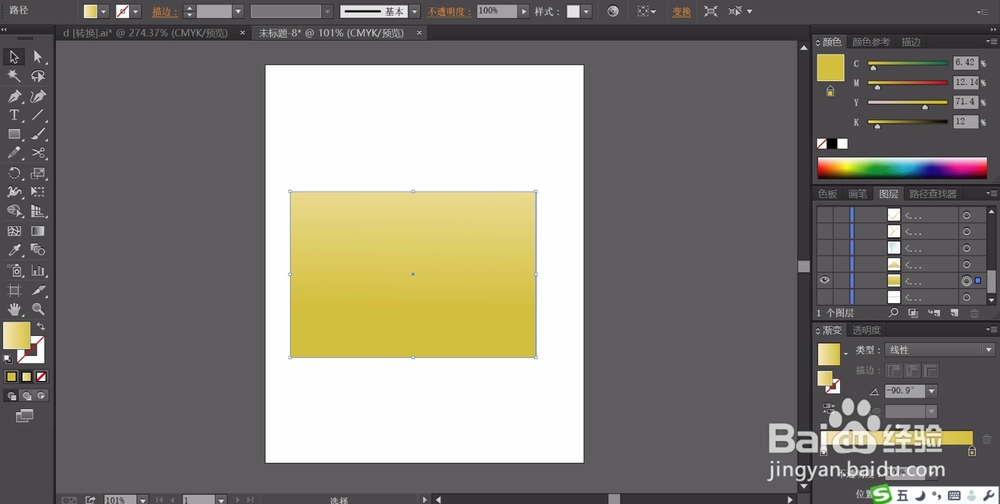
2、画出文件夹上方的三角形的结构再用比较亮的橙色渐变填充,使用钢笔工具画出文件夹中的信纸的路径并用天蓝色的渐变进行填充。
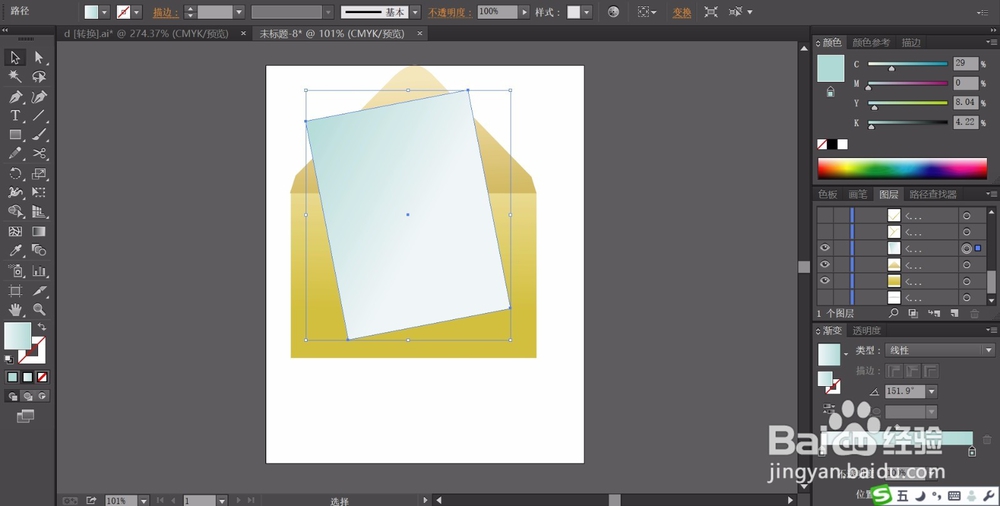
3、使用钢笔画出文件夹左右两侧的结构件,我们用暗橙色的渐变填充,再画出文件夹下方的三角形的结构件,我们用较亮的橙色渐变填充。
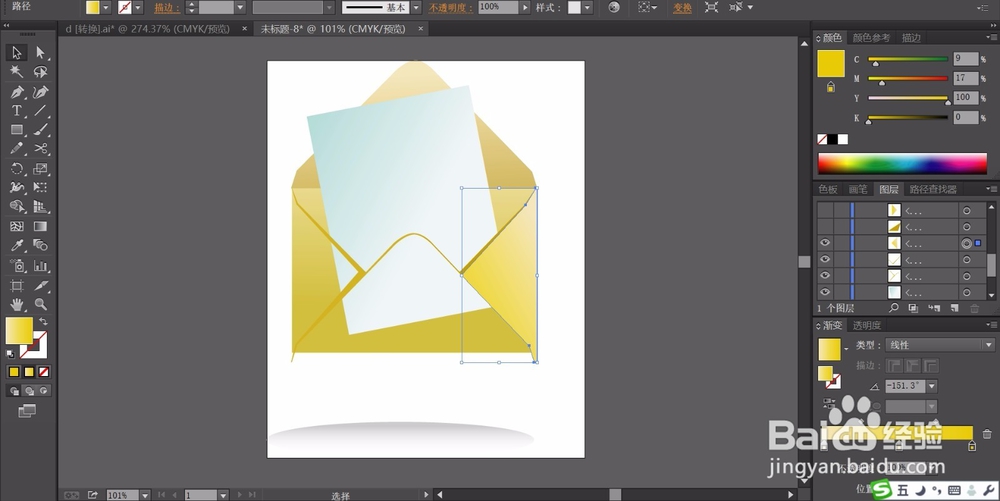
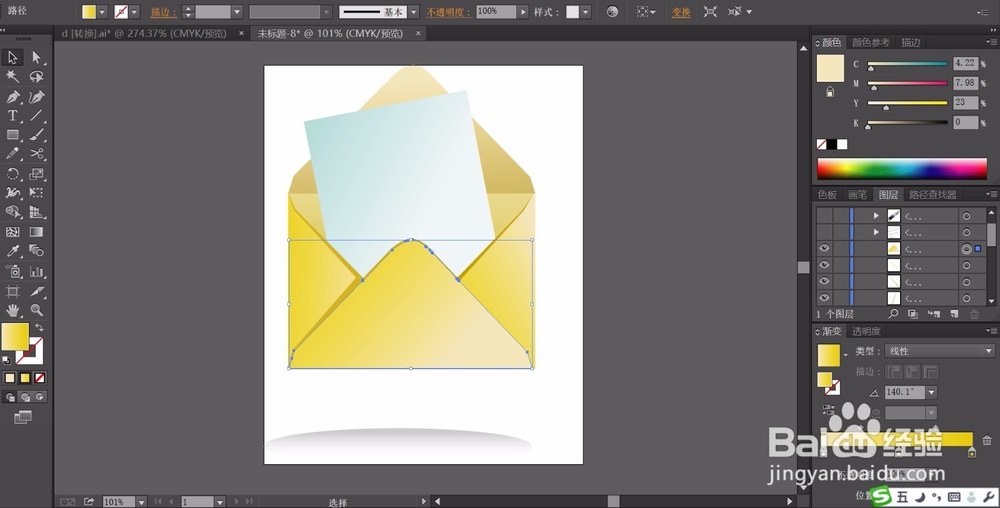
4、使用钢笔工具画出笔的下端结构,用蓝黑色的渐变填充这个笔的下端的四边形的结构,再用金色的渐变填充这个笔的末端的路径。
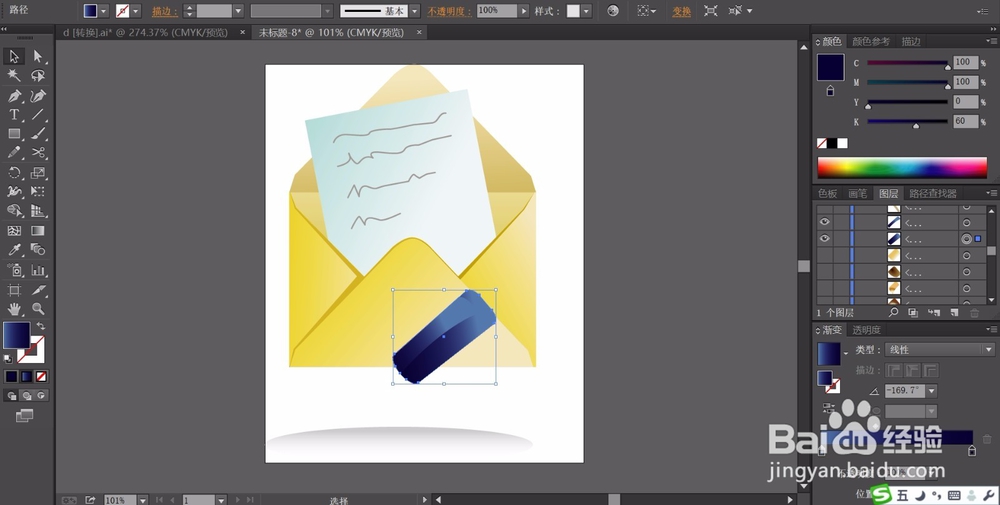
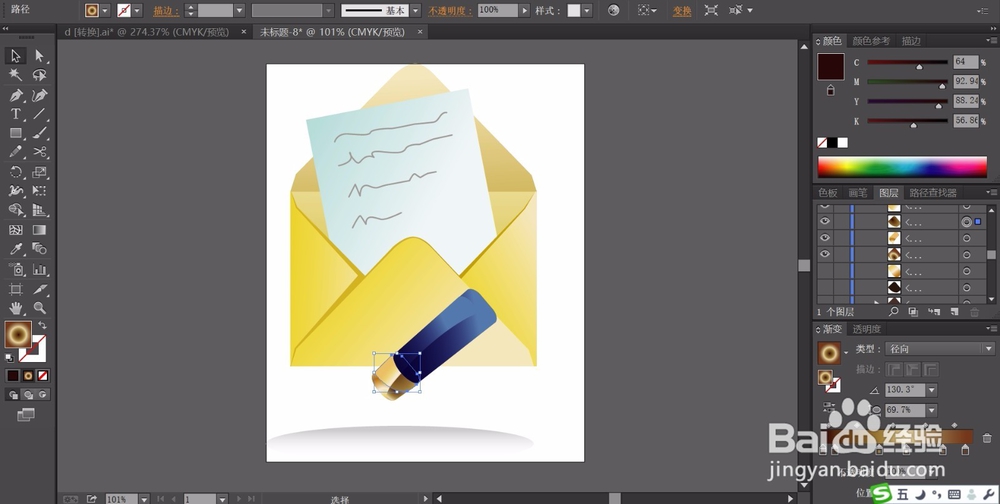
5、继续用钢笔画出这个笔的末端的高光区域的路径,我们用亮金色的渐变填充。再画出这个笔的笔夹的路径,我们用金色的渐变与暗金色的渐变填充这个笔夹的左侧面与右侧面的路径。
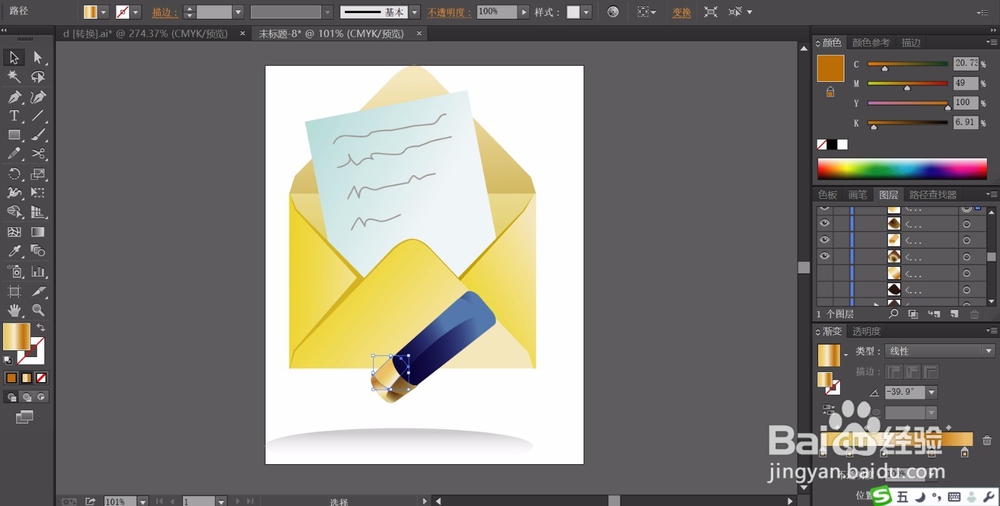
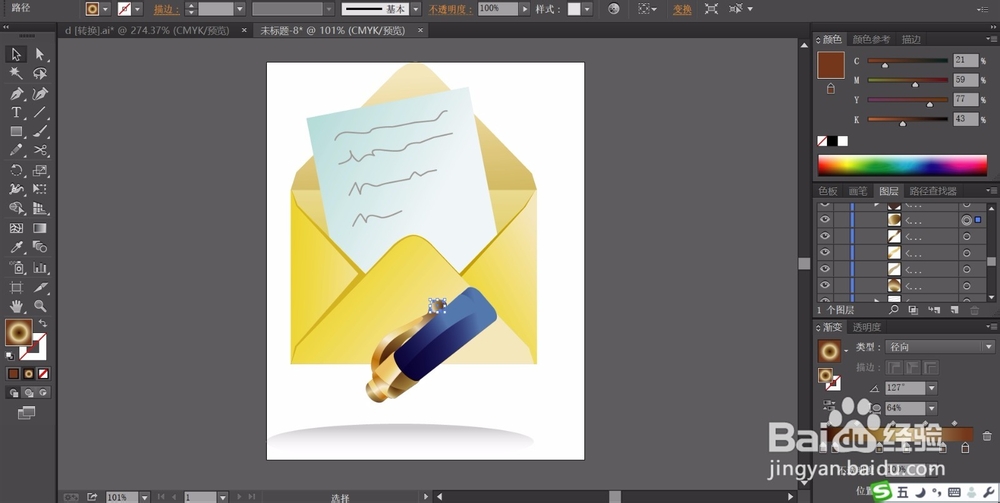
6、这一步开始绘制这个笔的笔头的路径,我们用橙色的渐变填充这个笔头,再用蓝黑色的渐变填充这个笔尖的路径。用钢笔画出这个笔的中间部分的路径,用天蓝色的渐变填充这个中间的部分,再用灰色填充这个笔的中间部分的横条。
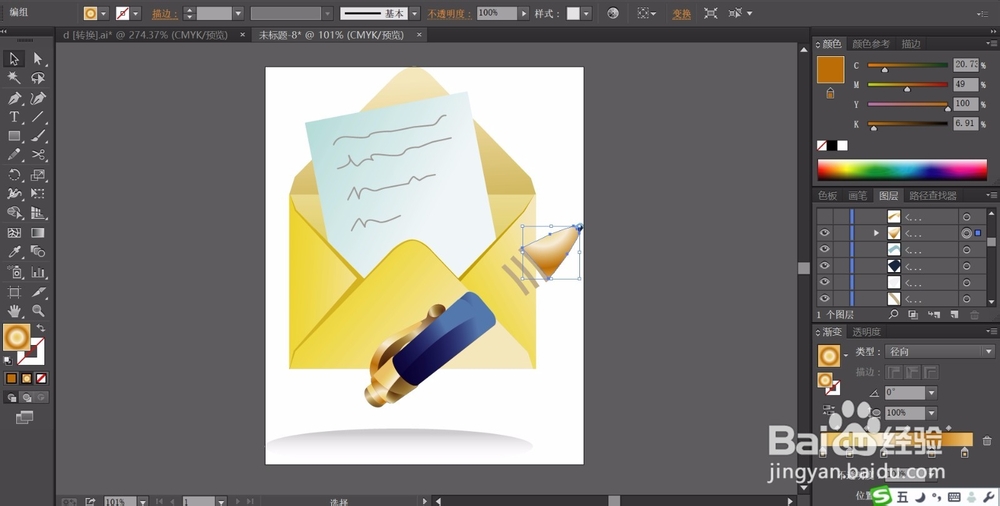

7、继续勾勒出笔的中间部分的高光区域的路径,我们用灰白色的渐变填充这个高光路径,完成邮件图标设计。